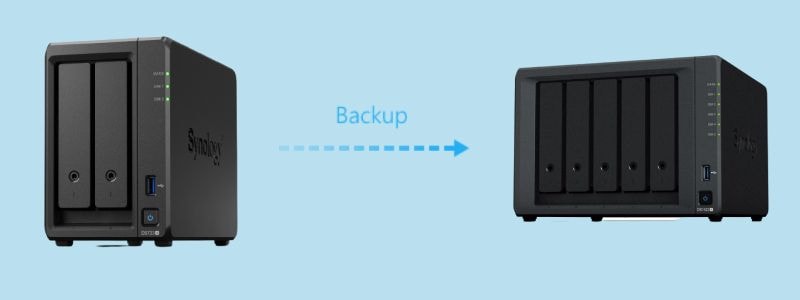
Para garantir a segurança dos dados do Synology NAS, você pode realizar backup deles em outro dispositivo Synology. Por que? Isso assegura um sistema seguro e estável que permite armazenar dados de várias fontes, incluindo outros dispositivos NAS.
Atualmente, o NAS é uma solução de armazenamento de excelente qualidade de alta capacidade, por isso é comum confiar nos seus recursos de armazenamento para salvar seus dados. Prossiga a leitura para conhecer diversas formas de backup para realizar backup de um Synology NAS para outro NAS e as razões para fazer esse processo.
Neste artigo:
Etapas a Checar Antes de Realizar Backup de um Synology NAS para outro NAS
Antes de realizar o backup de dados entre dois dispositivos Synology NAS, você deve cumprir os requisitos para assegurar que seus dados estejam seguros e protegidos. Inicialmente, confira suas conexões NAS para assegurar que ambos os dispositivos NAS compartilhem a mesma rede.
Prossiga checando o espaço disponível do NAS de recebimento para assegurar que ele possa receber os dados que você deseja transferir por backup. Você também deve decidir como deseja sincronizar seus dados entre os dispositivos. Você tem duas alternativas:
- Sincronização unidirecional – Realize backup de seus arquivos no Synology NAS receptor, mas permaneça com a fonte de dados primária inalterada.
- Sincronização bidirecional – Esta alternativa sincronizará os dois dispositivos NAS. Excluir dados de um dispositivo NAS também excluirá os arquivos de backup no outro NAS.
Você também deve escolher se deseja realizar backup de seus arquivos para outro NAS de forma manual ou automática. Prossiga com a leitura para conhecer como realizar backup manualmente ou automaticamente de um dispositivo Synology NAS para outro NAS.
Realizar Backup de um Synology NAS para outro Synology NAS usando DSM
A seguir, estão as etapas para transferir seu backup de um Synology NAS para outro NAS usando DSM 4.x ou DSM 5.x.
Usando DSM 4.x
Etapa 1 Ingresse no DSM.
Execute o DSM, entre e procur a guia de Backup e Restauração. Escolha a opção Tarefa de backup de dados.
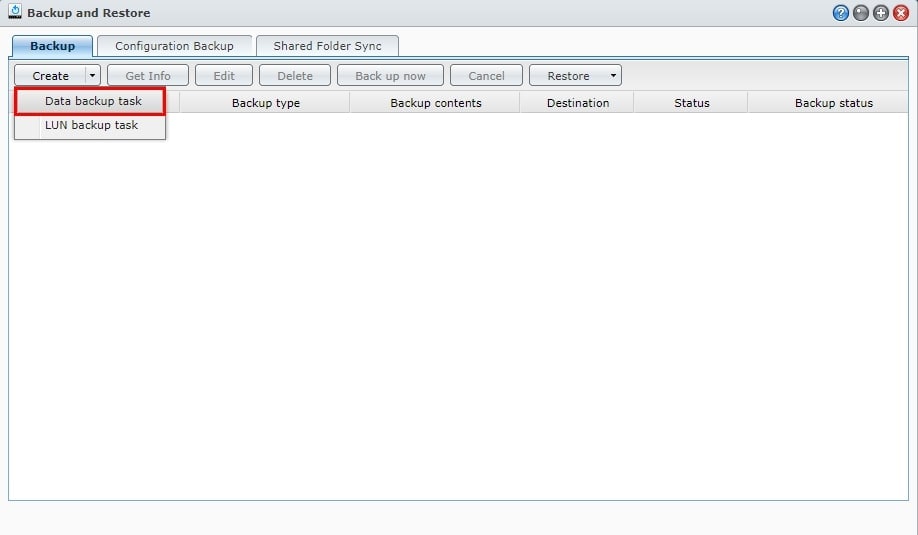
Etapa 2 Execute o Assistente de Backup.
Ao abrir a janela do Assistente de Backup, escolha Backup de rede (servidor Synology) para determinar o outro Synology NAS que será utilizado como destino do backup. Clique na opção Avançar.
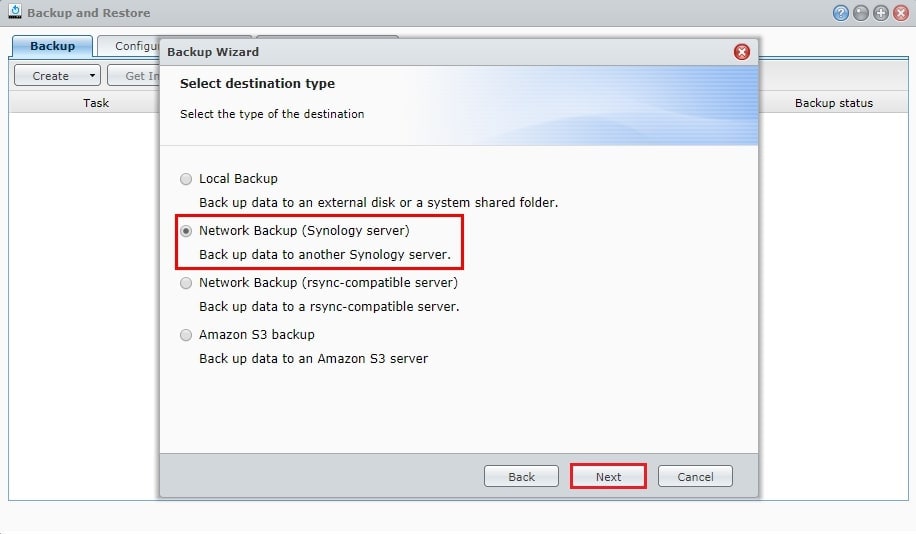
Etapa 3 Complete as informações do servidor.
Preencha as informações do servidor e defina o destino do backup no campo Pasta Compartilhada. Isso possibilitará que você defina as pastas compartilhadas, configurações e arquivos de aplicativos dos quais pretende realizar backup. Clique em Avançar.
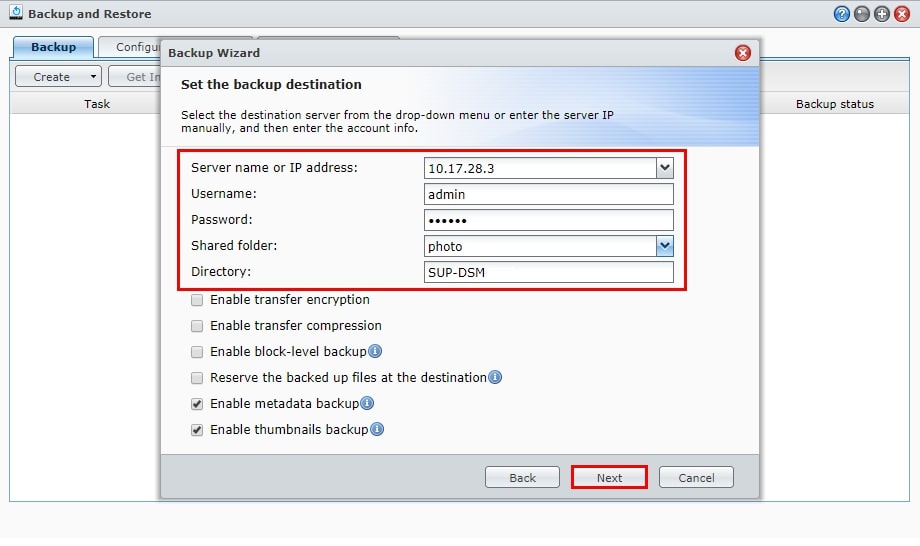
Etapa 4 Programar agendamento para backup.
Marque a caixa Ativar agendamento de backup para programar o agendamento de backup de forma manual ou realize o backup imediatamente após a conclusão do assistente. Clique em Avançar e espere o sistema findar o processo. Pressione Aplicar para confirmar as configurações determinadas por você. O sistema executará as tarefas de backup de acordo com seu agendamento.
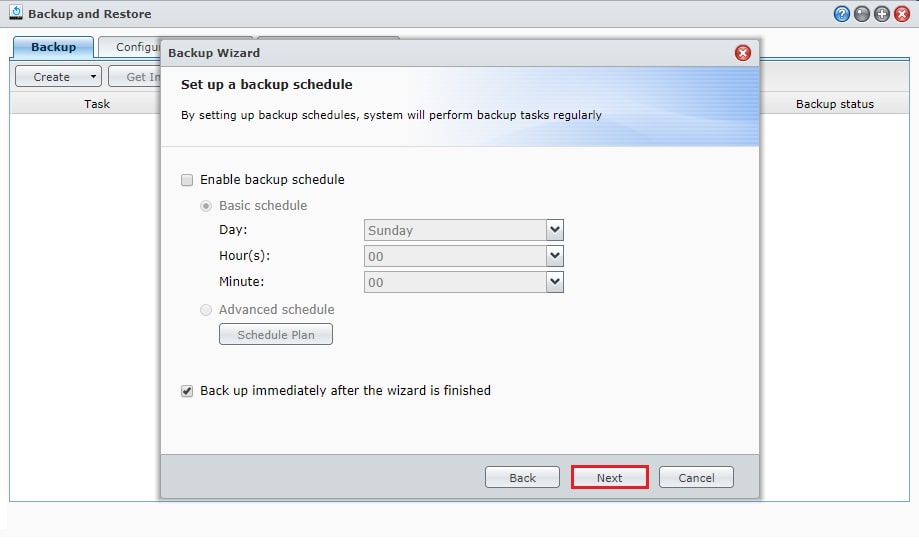
Usando DSM 5.x
Etapa 1 Ingresse no DSM
Execute o DSM 5.x, entre e vá para a guia Backup e Replicação. Selecione o seguinte caminho: Backup > Criar > Tarefa de backup de dados.
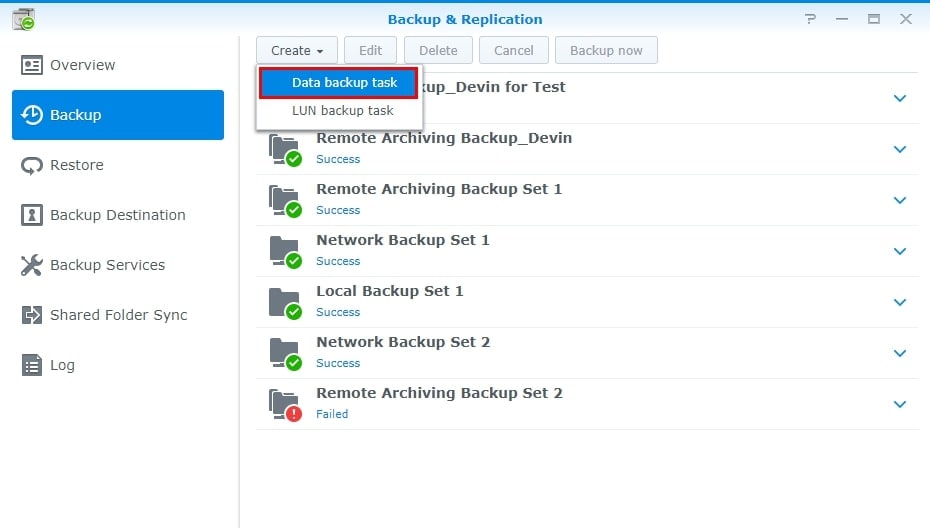
Etapa 2 Execute o Assistente de Backup
Na guia Assistente de Backup, defina o Destino de backup de rede e prossiga clicando em Avançar.
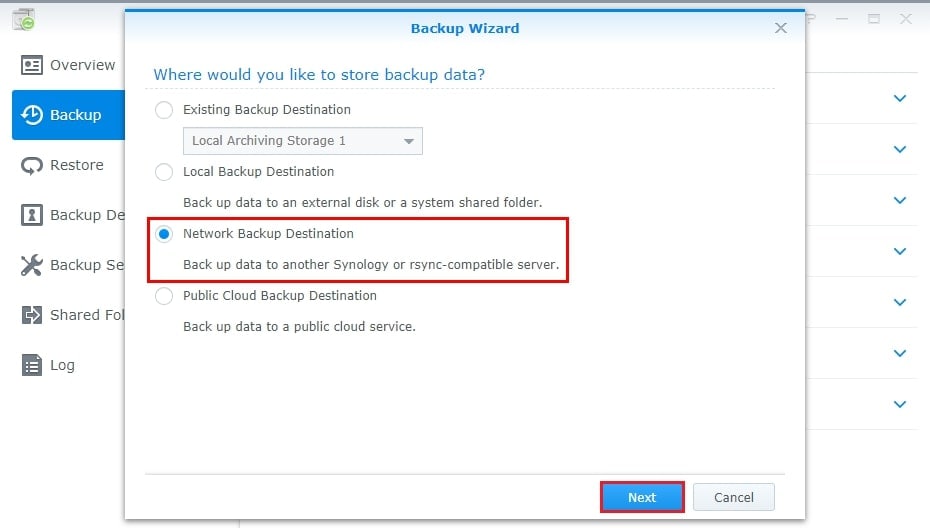
Etapa 3 Informe os dados do servidor
Informe os detalhes como tipo de servidor, nome, nome de usuário e senha. Clique em Avançar.
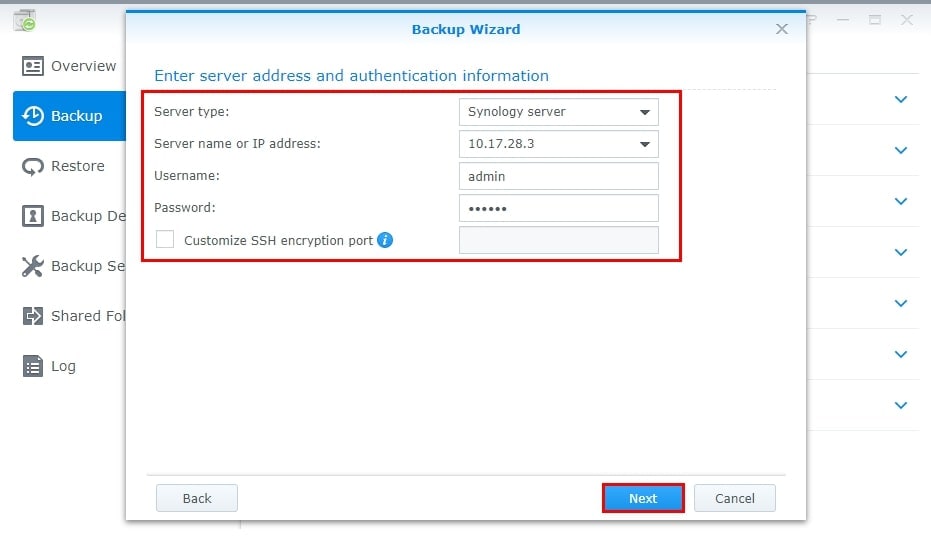
Etapa 4 Defina a Opção de Backup.
Defina como você deseja realizar o backup de seus dados NAS. Escolha as pastas e aplicativos para realizar o backup e clique em Avançar. Defina as opções de backup e rotação e, então, clique em Aplicar.
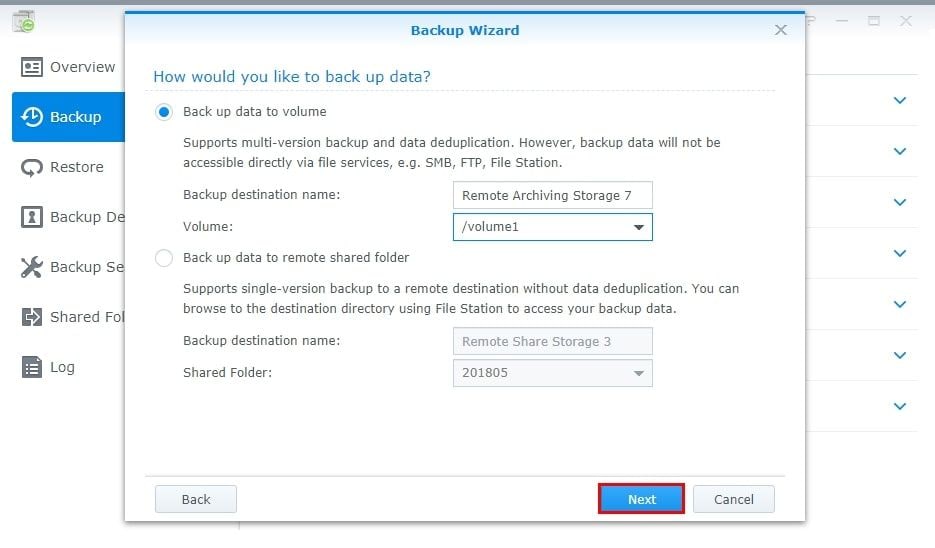
Realize Backup de um Synology NAS para outro NAS usando o Wondershare UBackit
Se você quiser utilizar um software de terceiros para realizar backup dos dados de um Synology NAS em outro dispositivo NAS, escolha o Wondershare UBackit. Esse software possibilita que você realize backup de seus arquivos de um Synology NAS para outro dispositivo Synology ou para todas as outras marcas populares de NAS, como QNAP, WD, AUSTOR, Drobo etc. Você precisa instalar ambos os dispositivos NAS em seu PC para realizar o backup de seus arquivos. A seguir, estão as etapas para realizar backup de um Synology para outro dispositivo NAS usando o Ubackit após o processo de montagem dos dispositivos no PC.
Etapa 1 Escolha uma opção de backup
Baixe, instale e abra o Wondershare Ubackit. Em seguida, selecione a opção Backup em Disco na guia Backup.

Etapa 2 Defina um dispositivo Synology NAS para realizar o backup
No painel esquerdo, o Wondershare Ubackit apresentará todos os discos rígidos disponíveis e os dispositivos NAS conectados ao PC. Basta escolher o Synology NAS em que será realizado o backup e pressionar Selecionar.

Etapa 3 Selecione outro dispositivo NAS para destino do backup
Agora, o software de backup mostrará todas as unidades locais disponíveis, dispositivos de armazenamento externo e outros sistemas NAS conectados ao seu PC. Defina o dispositivo NAS que você deseja realizar o backup e pressione a opção Backup.

Etapa 4 Conclua o backup de um Synology NAS para outro dispositivo NAS
O Wondershare UBackit precisará apenas alguns instantes para findar o processo de backup e notificá-lo com uma mensagem pop-up.

Você pode conferir seus dados de backup quando o UBackit findar o processo de backup. Você também pode determinar o backup automático conforme suas preferências clicando no ícone Agendar.

Por que Realizar Backup de um Synology NAS para outro Synology NAS
Realizar o backup de um Synology NAS para outro dispositivo NAS é o procedimento para armazenar dados de um Synology NAS para outro. Existem inúmeros motivos pelos quais você precisa realizar um backup de um Synology para outro Synology. São eles:
- Evite perda de dados – Se o seu dispositivo NAS principal falhar, você ainda terá um backup de dados prontamente disponível no outro dispositivo NAS. Em contrapartida, seus arquivos podem ficar indisponíveis devido ao armazenamento de diferentes usuários no mesmo dispositivo Synology NAS. Ainda que o Synology NAS seja um dispositivo de armazenamento veloz e eficaz, você não deve dar sorte ao azar.
- Libere espaço em seu dispositivo NAS – Se você possuir diversos arquivos que não são utilizados regularmente, pode transferi-los para outro dispositivo NAS para mantê-los seguros, liberando espaço em seu dispositivo NAS principal.
- Exclusão acidental de dados – É muito fácil excluir dados acidentalmente. Antes que você se dê por conta, seus arquivos podem ter sido perdidos. Por isso, a possibilidade de recuperar arquivos excluídos do NAS é mais uma razão a ser considerada para realizar o backup de seus dados de um Synology NAS para outro dispositivo NAS.
- Melhorar o desempenho do NAS principal – Transferir dados pouco acessados para um dispositivo NAS secundário melhora consideravelmente o desempenho no sistema primário, reduzindo a carga.
- Criar backup de dados externo – Se um desastre natural destruir ou danificar seu dispositivo NAS primário, um backup externo ajudará você a recuperar suas informações e dados importantes.
- Transferir dados do NAS – Você pode realizar o backup de um Synology NAS para outro NAS para evitar a transferência manual de arquivos de um dispositivo antigo para um novo.
Todos esses fatos são motivos legítimos para fundamentar a necessidade de realizar backup de um dispositivo Synology NAS para outro Synology NAS.
Conclusão
Os dispositivos NAS estão dominando o armazenamento de dados. Você pode confiar no Synology NAS para salvar e realizar backup de seus dados com segurança. Entretanto, os dispositivos NAS normalmente oferecem uma capacidade de armazenamento de dados limitada.
Se o a capacidade de armazenamento do seu dispositivo NAS principal acabar, você pode liberar espaço realizando backup de seus dados em outro Synology NAS. Quer você prefira realizar o backup por conta própria ou utilizando um software de terceiros, um backup de NAS para outro NAS é uma ótima opção de segurança para evitar a perda de dados importantes.


